URLをクリップボードにコピーしました
FAQ_URL:https://www.pa-solution.net/daj/bs/faq/Detail.aspx?id=2592
| |
最終更新日 2020/09/28 |
FAQ_ID:2592 |
 Business
Business >
FinalCode >
FinalCode6 / FinalCode@Cloud >
問題の解決方法について
 Business
Business >
FinalCode >
FinalCode5 >
問題の解決方法について

|
「FinalCode」管理画面のパスワードを忘れてしまった場合の対応方法を教えてください
|

|
FinalCodeの管理画面には、FinalCodeクライアントの「管理画面」ボタンを押下することでパスワードなしでログイン可能です。
ただし、FinalCodeでは管理画面にパスワードを別途設定することができます。
こちらのパスワードを設定された上でパスワードを忘れた場合は、主管理者権限を持つユーザにパスワードのリセットを依頼してください。
主管理者権限をもつユーザへの連絡先は、下記の手順で確認できます。
<主管理者の連絡先確認方法>
-
FinalCodeを起動します。
-
「バージョン情報」をクリックします。
-
「ライセンス」クリックをクリックします。
-
「企業名」「担当者メールアドレス」から連絡先をご確認ください。
<主管理者側のリセット操作> ※主管理者権限で行う操作です。
-
FinalCodeの主管理者クライアントを起動し「管理画面」をクリックします。
-
「管理モード」をクリックします。
-
「ユーザー管理」→「ユーザー」をクリックします。
-
リセットしたいユーザーの編集ボタンをクリックします。
※「編集ボタン」は以下の赤枠部分のアイコンを指します。

-
「このユーザーのパスワードをリセットする」の「初期化」ボタンをクリックします。

-
「パスワードを初期化しました」のメッセージが表示されますと完了です。
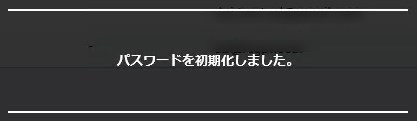
なお、主管理者自身のパスワードリセットはサポートへのお問い合わせが必要です。
|

